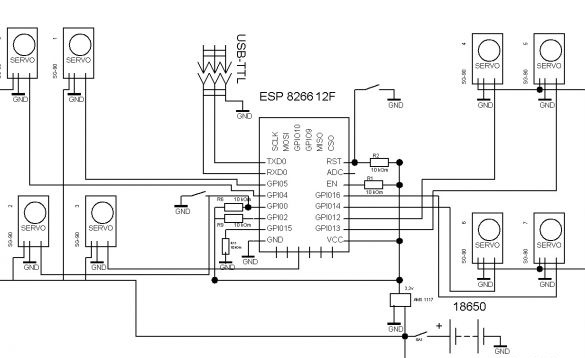Boa tarde, hoje vou publicar as instruções para fabricar um quadrópode - um robô de quatro patas. As peças do robô são impressas em uma impressora 3D como um controlador - ESP8266, mas você pode usar Arduino, Nano ou Mini, por exemplo. Gerenciamento via interface web. Conexão Wi-Fi.

Como eu disse anteriormente - os detalhes são impressos em uma impressora 3D. Se houver algum problema, você precisará encontrar alguém para imprimir ou solicitar uma impressão.
Vídeo de robô de quatro patas:
Então precisamos:
- ESP 8266 - 12E
- regulador de tensão 3.3v
- Pilhas Li-ion 18650 2 unid.
- Servo SG-90 8 peças.
- interruptor
- botão
- fios
- conector PLS
- USB-TTL
- 3x20 parafusos
- porcas e arruelas 3mm
- broca 3.2
- broca ou chave de fenda
Etapa 1 Caso.
Para criar o corpo e as pernas, você precisa imprimir as seguintes peças em uma impressora 3D:
Chamo a atenção para o fato de que os arquivos k_body e k_others precisam ser impressos uma vez e o arquivo k_legs dois! Você pode imprimir em qualquer cor. Realizamos a montagem de acordo com o esquema:
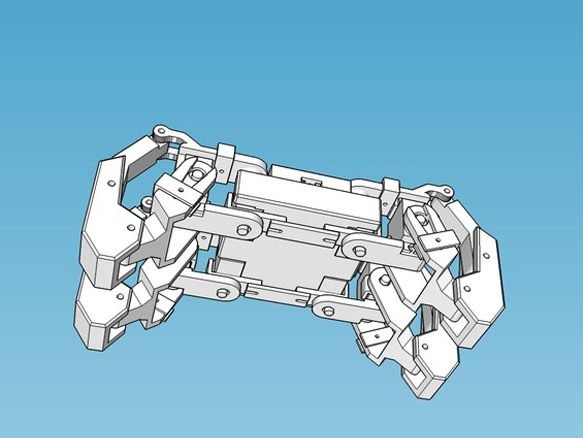
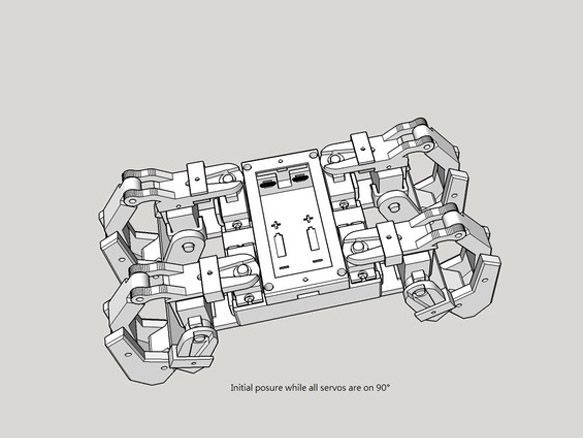
Nas articulações das pernas, usamos parafusos 3x20, inserimos as baterias dentro do estojo e removemos os fios, conectando-os em paralelo. Não se esqueça de remover um par de fios adicionais para carregar, será muito inconveniente remover as baterias para carregar, é muito mais fácil remover imediatamente um par de fios com um conector. Ao montar, verifique se todos os servos estão na posição de 90 graus. Para definir o servo em 90 graus, é necessário conectá-lo ao controlador (Arduino, por exemplo) e usar um código simples para girar o servo. Você pode fazer isso manualmente. Para fazer isso, coloque a alavanca no eixo do servo e gire-a até que as travas da engrenagem fiquem no meio. Isso deve ser feito com muito cuidado, pois as engrenagens são de plástico e há uma alta probabilidade de romper os dentes. Eu recomendo usar a primeira opção, é certamente mais longa, mas o servo definitivamente permanecerá intacto.
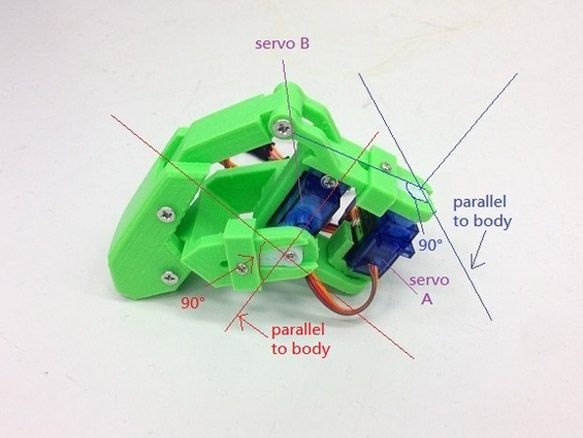


No último momento eu decidi pintar meu o modelo na cor azul-vermelho.


Etapa 2 Eletricista.
E aqui várias opções são possíveis. Na minha opinião, o mais ideal é usar o ESP 8266 - 12E como um controlador. Em primeiro lugar, possui o número necessário de pinos para conectar todos os servos.Em segundo lugar, o módulo Wi-Fi integrado, que facilita muito o processo de gerenciamento e conexão. Terceiro, você pode programar facilmente no IDE do Arduino. É melhor escolher um módulo com 4 Mb de memória. Portanto, para executar e atualizar o ESP-8266, é necessário fazer uma ligação mínima. Somente o pino do VCC é conectado diretamente à fonte de alimentação; os demais pinos: CH_PD, RESET, GPIO0, GPIO2 devem ser puxados para a fonte de alimentação (VCC) através de um resistor. Os resistores de 10kOm podem ser substituídos por outros, de 4.7kOm a 50kOm, exceto o GPIO15 - seu valor deve ser de até 10k. Diretamente, ao menos (GND) da fonte de alimentação, conectamos apenas GND e também puxamos o GPIO0 através do resistor para 10kOm, para colocar o módulo no modo de download de firmware para GND. Não se esqueça de adicionar um botão para reiniciar e colocar o conector USB-TTL para firmware. Para todos os servos, cortamos os fios para que eles não interfiram e não saiam, mas ao mesmo tempo é livre o suficiente para que as pernas possam se mover silenciosamente. Nós conectamos todos os fios vermelhos dos servos diretamente ao mais das baterias, e os fios marrons ao menos. Solde os fios laranja ao ESP de acordo com o esquema:
Os servos são numerados da seguinte maneira:
Servo 0 - GPIO4 (quando visto de cima da perna esquerda, a unidade no gabinete)
Servo 1 - GPIO5 (perna inferior esquerda, movimentação de pés)
Servo 2 - GPIO0 (perna superior esquerda, movimentação no chassi)
Servo 3 - GPIO10 (perna superior esquerda, pedal)
Servo 4 - GPIO12 (perna superior direita, unidade no chassi)
Servo 5 - GPIO13 (perna superior direita, pedal)
Servo 6 - GPIO14 (perna inferior direita, movimentação no chassi)
Servo 7 - GPIO16 (perna inferior direita, pedal)
É mais conveniente soldar primeiro a cinta mínima dos resistores. Em seguida, colamos o próprio ESP em uma fita dupla face e, depois disso, soldamos todos os fios dos servos, esquecemos o estabilizador de tensão do ESP. O ESP é alimentado por um estabilizador de 3,3 volts e os servos são acionados diretamente nas baterias.


Vou falar um pouco sobre outras opções. Você pode usar o Arduino Mini ou o Nano como um controlador. Em seguida, conectamos todos os servos ao Arduino e realizamos a comunicação através do ESP 8266-01. No ESP, será necessário preencher o firmware para transmitir comandos do Arduino e conectá-lo aos pinos do Arduino RX TX. Nesse caso, o circuito e o firmware são diferentes. Da próxima vez, escreverei instruções para esta opção, mas, por enquanto, vamos retornar ao nosso ESP 8266-12E.
Etapa 3 Preparando o ambiente de programação.
Para escrever e editar o firmware do ESP, você deve instalar o complemento do ESP no Arduino IDE via Boards Manager:
1. Instale o Arduino IDE no site oficial do Arduino.cc
2. Inicie o Arduino IDE e, em seguida, Arquivo - Configurações - no campo URLs do Gerenciador de placas adicionais, insira um link para a versão estável http://arduino.esp8266.com/package_esp8266com_index.json
ou para compilação noturna http://arduino.esp8266.com/staging/package_esp8266com_index.json clique em OK (neste campo você pode inserir vários links separados por vírgula)
3. Ferramentas - Conselho - Gerente do Conselho
4. No Boards Manager, digite esp8266 no campo de filtro ou role manualmente a lista e clique no fórum da comunidade ESP8266 by ESP8266
5. Clique em Instalar e aguarde o término do download (cerca de 130 megabytes). Se o download for muito rápido, é possível que você já tenha instalado o IDE do Arduino para ESP8266 e precise limpar o cache do Boards Manager, caso contrário, a versão antiga ainda será instalada. Você deve primeiro desinstalar a versão antiga e, em seguida, excluir os arquivos de cache. No Win7 x64, exclua os arquivos da pasta C: \ Usuários \ Usuário \ AppData \ Roaming \ Arduino15 e repita tudo da etapa 2
6. Feche o Boards Manager e, no menu Tools, selecione Board - Generic ESP8266
7. Defina a frequência do seu módulo para 80 ou 160Mhz, tamanho da memória flash e selecione a porta serial à qual o seu adaptador USB-TTL está conectado
8. Você também precisa adicionar arquivos do arquivo morto à pasta tools (localizada no local de instalação do Arduino IDE) para acessar o sistema de arquivos ESP.
Etapa 4 Firmware.
Resta editar o esboço e preenchê-lo com ESP.
No campo "String _ssid =" ";" entre aspas indicam a qual ponto de acesso você deseja se conectar.
"String _password =" ";" é a senha para esta rede.
"String _ssidAP =" Quadrapinky ";" o nome da rede que o ESP aumentará se não se conectar à existente.
"String _passwordAP =" 12051005 ";" - a senha da rede que o ESP aumentará se não se conectar à existente.
"String SSDP_Name =" Quadrapinky ";" Nome SSDP
Lembre-se de enviar arquivos adicionais para o ESP. Isso é feito na guia Ferramentas - Upload de dados de esboço do ESP8266
Após o início, o ESP tenta se conectar ao ponto de acesso especificado no esboço, se for bem-sucedido, você precisa determinar o endereço IP do nosso robô e conectar-se a esse endereço por meio de um navegador. Você também pode passar por um computador até a infraestrutura de rede, encontrar nosso robô e clicar duas vezes para conectar-se a ele. Se a conexão falhar, o ESP se tornará o ponto de acesso. Em seguida, o acesso pode ser obtido conectando-se a um novo ponto de acesso e inserindo 192.168.1.1 no navegador.
A interface da web consiste em duas páginas. O primeiro a controlar. O segundo é para personalização. Na segunda página, você pode especificar o ponto de acesso ao qual deseja se conectar, bem como o nome do robô e o nome e a senha do ponto de acesso que o ESP eleva. Todas as alterações entram em vigor após uma reinicialização. Você também pode reiniciar o módulo através da interface da web.